Posiadanie zhakowanego konta na Facebooku jest bardzo frustrujące i może prowadzić do nieporozumień. Jednak niektórzy hakerzy idą dalej i całkowicie usuwają konto. Niestety, jeśli zdarzyło się to ponad 30 dni temu, jedyną opcją jest utworzenie nowego konta.
jak zgłosić użytkowników na niezgodę
Jeśli jednak usunięcie nastąpiło mniej niż miesiąc temu, nadal możesz mieć szansę na uratowanie konta.
Chroń swoje konto na Facebooku przed usunięciem przez hakera
Zanim przejdziemy do rozwiązywania problemu, najpierw zbadajmy działania, które możesz podjąć, zanim haker będzie mógł usunąć Twoje konto.
Jeśli nie masz pewności, czy Twoje konto na Facebooku zostało naruszone, sprawdź, czy nie ktoś korzysta z Twojego konta na Facebooku . Złapanie problemu na samym początku to najlepszy scenariusz odzyskania konta.
Jako użytkownik Facebooka powinieneś aktualizować swoje dane kontaktowe, w tym adres e-mail i numer telefonu. Facebook będzie wysyłał powiadomienia o nowych logowaniach i zmianach danych logowania. Jeśli ktoś przejął Twoje konto, najpierw będziesz chciał przejść do swojego konta e-mail. Wyszukaj wiadomości z Facebooka.

Jeśli otrzymałeś wiadomość e-mail z Facebooka z powiadomieniem o zmianach, otwórz wiadomość e-mail i kliknij przycisk „ Zabezpiecz swoje konto link. Ten proces przekieruje Cię do strony pomocy, która pomoże Ci odzyskać konto.
Zakładając, że nie odebrałeś tego e-maila na czas, w porządku. Istnieją inne opcje, które pomogą Ci odzyskać konto na Facebooku po usunięciu, nawet jeśli haker zmienił Twoje dane logowania.
Jak odzyskać zhakowane i usunięte konto
Dobrą rzeczą w usuwaniu konta jest to, że Facebook nie usuwa go natychmiast. Zamiast tego utrzymuje konto „przy życiu”, ale czyni je niewidocznym dla znajomych przez 30 dni. Oto, jak odzyskać zhakowane i usunięte konto.
Odzyskaj Facebooka, jeśli hasło i adres e-mail nie zostały zmienione
Istnieje niewielka szansa, że haker zapomniał zmienić dane logowania przed usunięciem konta. Jeśli tak jest, oto jak ponownie aktywować i odzyskać dostęp do konta.
- Otwórz przeglądarkę na swoim komputerze i przejdź do “ https://facebook.com ”. Jeśli korzystasz ze smartfona lub tabletu, uruchom 'Facebook' aplikacja .

- Następnie wpisz swój 'e-mail' I 'hasło.' Jeśli logowałeś się za pomocą numeru telefonu, wpisz go zamiast tego.
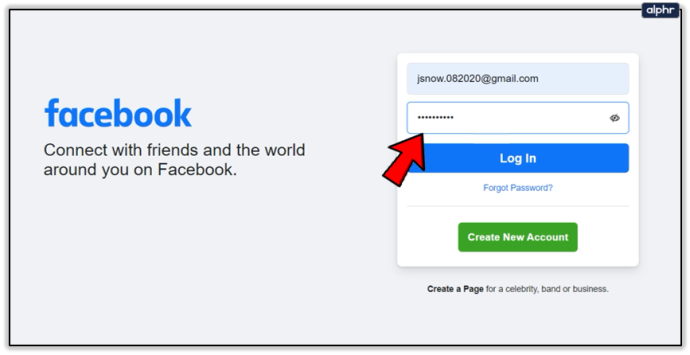
- Kliknij lub dotknij 'Zaloguj sie' przycisk.

Jeśli ci się udało, powinieneś zobaczyć wszystkie swoje kontakty, zdjęcia, posty itd., zakładając, że haker ich nie usunął.
Odzyskaj Facebooka, jeśli hasło zostało zmienione
Najczęstszym scenariuszem, zwłaszcza w przypadku niedoświadczonych hakerów, jest to, że zmieniają tylko hasło. Chociaż nie możesz ponownie aktywować konta przy użyciu starego hasła, nadal możesz je odzyskać. Oto jak to zrobić.
- Otwórz przeglądarkę na swoim komputerze i przejdź do “ facebook.com ”. Jeśli korzystasz ze smartfona lub tabletu, uruchom 'Facebook' aplikacja.

- Wprowadź swój „stare dane logowania” i kliknij/stuknij 'Zaloguj sie.'

- Facebook wyświetli wtedy ekran z informacją, że wprowadziłeś nieprawidłowe hasło.
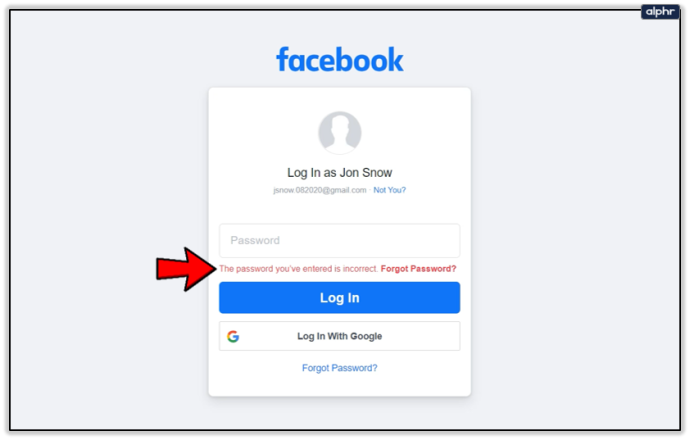
- Kliknij lub dotknij 'Zapomniałeś hasła' opcja.
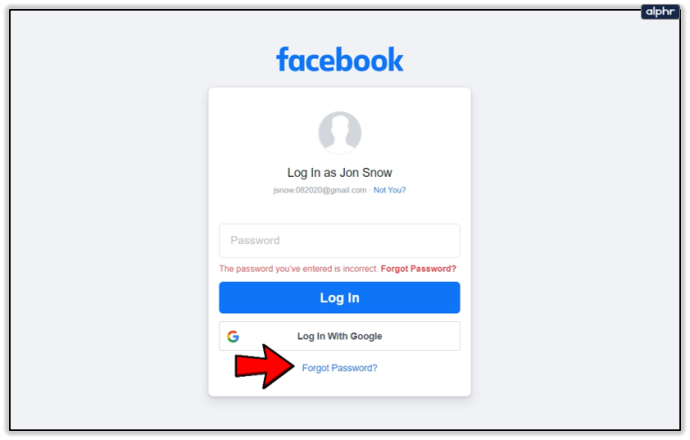
- Sprawdź bieżące konto e-mail powiązane z Facebookiem. Wybierać „Wyślij kod e-mailem”, następnie uderz 'Kontynuować.'
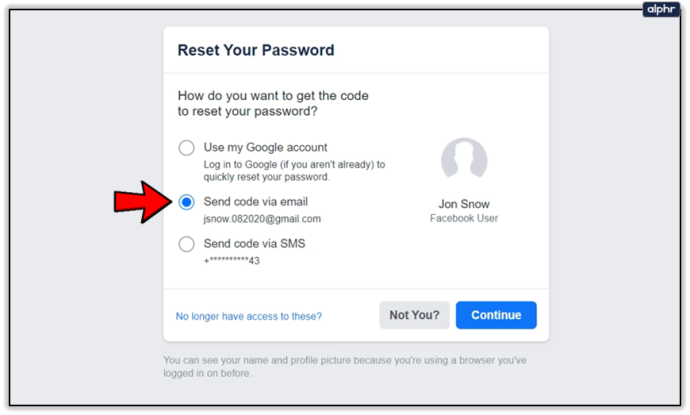
- Otrzymasz wiadomość e-mail z sześciocyfrowym kodem. Wpisz podane 'Kod bezpieczeństwa' w odpowiednim polu, a następnie kliknij lub stuknij 'Kontynuować.'
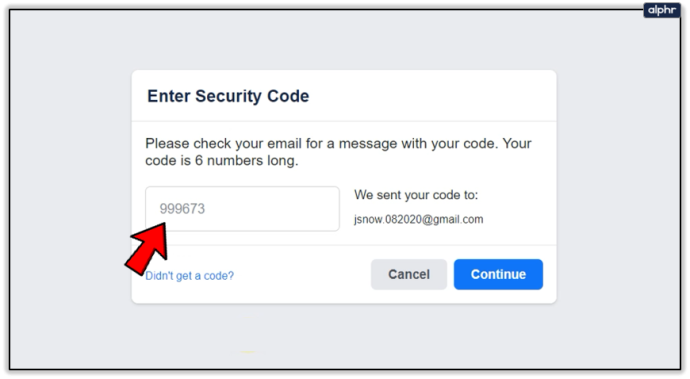
- Następnie zostaniesz poproszony o podanie nowego hasła do swojego konta. Wpisz silne, nowe hasło. Używaj znaków specjalnych, wielkich i małych liter, a także dodawaj cyfry.
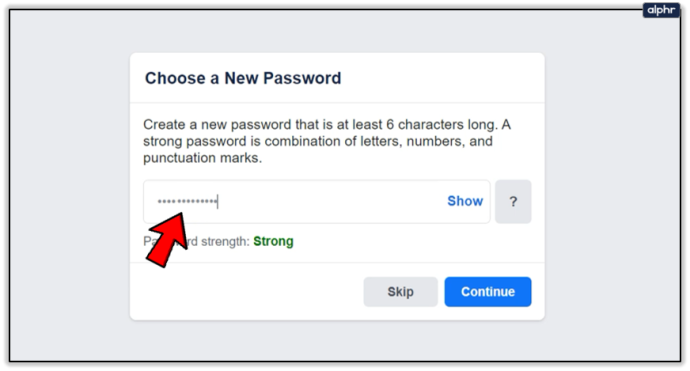
- Stuknij lub kliknij 'Kontynuować' przycisk.
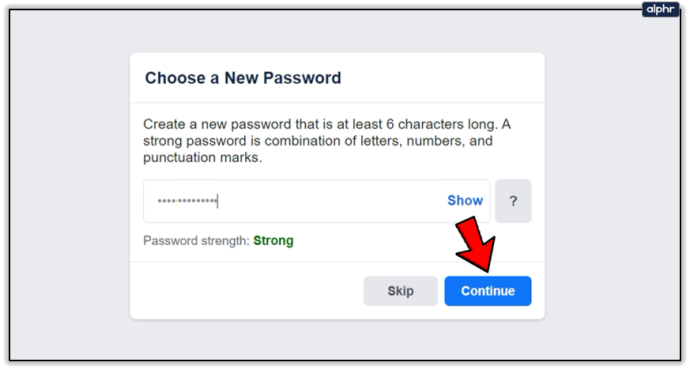
- Następnie zobaczysz komunikat informujący, kiedy Twoje konto zostanie usunięte, jeśli nie anulujesz usunięcia. Pamiętaj, że po tej dacie odzyskanie będzie niemożliwe.

Odzyskaj Facebooka, jeśli nie możesz uzyskać dostępu do poczty e-mail
Załóżmy, że haker był nieco dokładniejszy niż w poprzednim przypadku i zablokował ci dostęp do konta e-mail, aby zalogować się na Facebooku. Nadal masz sposób na odzyskanie konta. W pierwszej kolejności należy sprawdzić, czy hasło jest nadal aktualne.
- Otwórz przeglądarkę, przejdź do Facebook lub uruchom 'Facebook' aplikację na swoim urządzeniu mobilnym.

- Kliknij swój 'zdjęcie profilowe' dla aplikacji mobilnej i przejdź do „Kroku 4”. W przypadku komputera PC przejdź do „Kroku 3”.
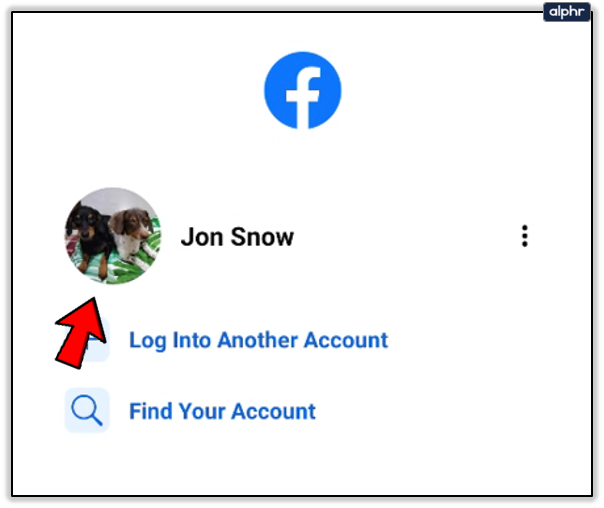
- Wejdz do „ostatnie hasło” używałeś. Jeśli haker tego nie zmienił, Facebook pozwoli ci anulować usunięcie konta. Przejdź do „Kroku 5”.
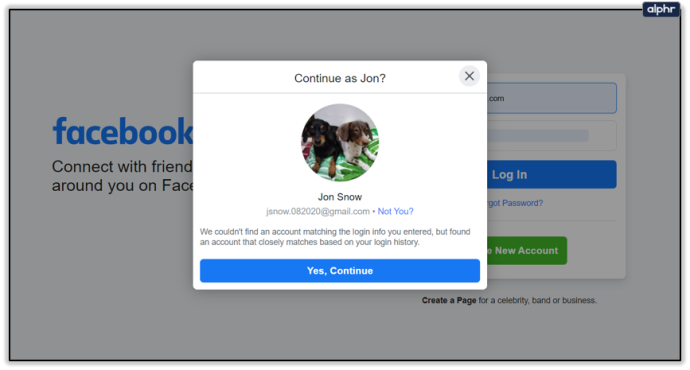
- Wpisz „ostatnie hasło” z którego korzystałeś na urządzeniu mobilnym. Facebook wyświetli komunikat Potwierdź swoją tożsamość, jeśli się sprawdzi. Uzyskiwać 'Zaczynaj.' Zobaczysz wtedy komunikat o tym, kiedy Twoje konto zostało przeznaczone do usunięcia.
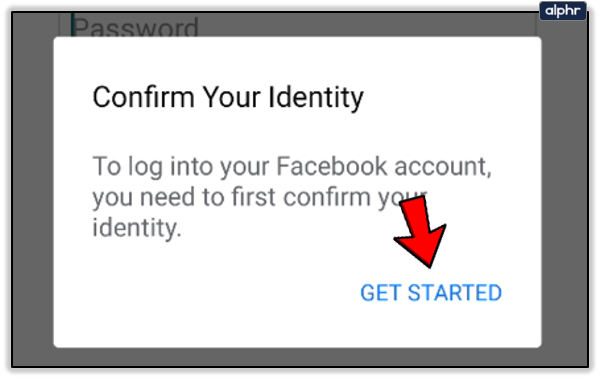
- Stuknij w „Anuluj usuwanie” opcję w przeglądarce lub „Tak, przejdź do Facebooka” przycisk w aplikacji mobilnej.

Odzyskaj Facebooka za pomocą komputera, jeśli zmieniono zarówno adres e-mail, jak i hasło
Jeśli haker był dokładny w swoich działaniach i zmienił zarówno adres e-mail, jak i hasło, prawdopodobnie możesz odzyskać swoje konto przy użyciu swojego numeru telefonu.
- Uruchom przeglądarkę internetową i przejdź do „facebook.com”.

- Wejdz do „najnowsze referencje” zadziałało, a następnie kliknij 'Zaloguj sie.'

- Na następnym ekranie kliknij „Znajdź swoje konto i zaloguj się”.
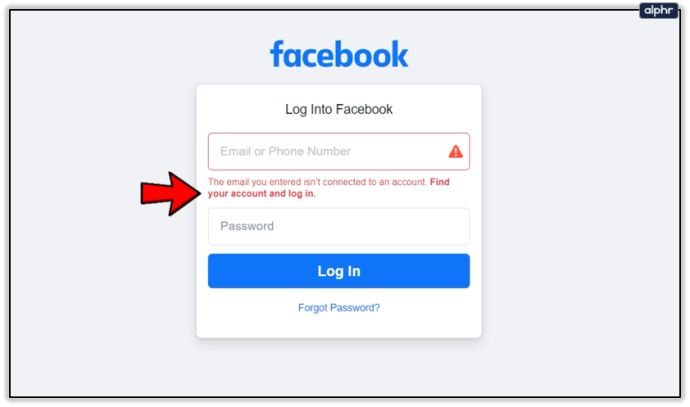
- Wprowadź swój „adres e-mail” w polu wyszukiwania. Jeśli wyszukiwanie wiadomości e-mail nie powiedzie się, zamiast tego wpisz 'numer telefonu komórkowego' powiązany z Twoim kontem.
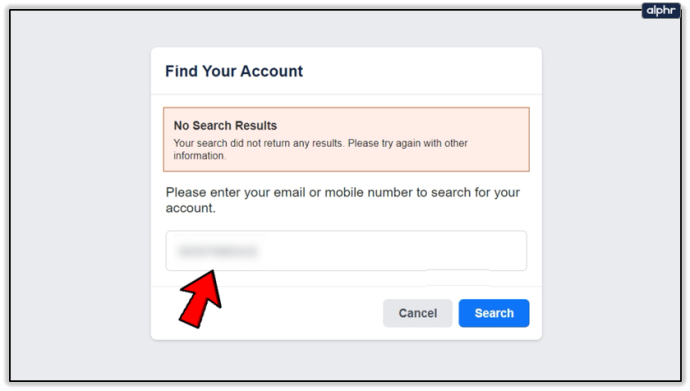
- Sprawdź „Wyślij kod SMS-em” opcja.
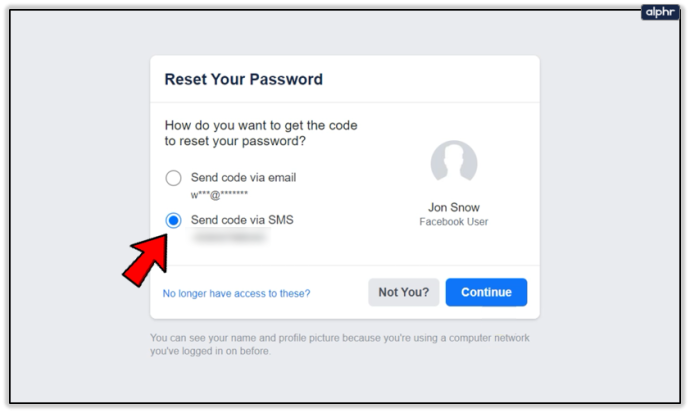
- Gdy otrzymasz tekst, skopiuj i wklej kod w odpowiednim polu, a następnie kliknij 'Kontynuować.'
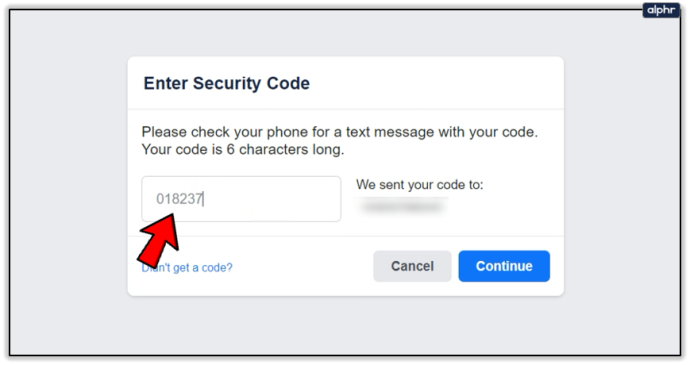
- Wprowadź a 'nowe hasło,' następnie kliknij 'Kontynuować.'
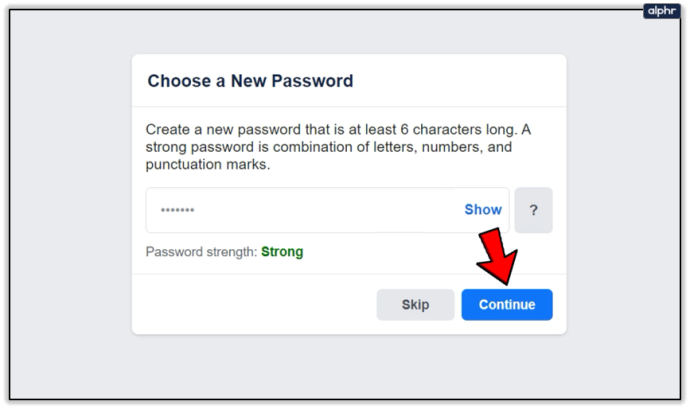
- Wybierać „Anuluj usuwanie”.

Odzyskaj Facebooka za pomocą Androida / iPhone'a, jeśli zmieniono zarówno adres e-mail, jak i hasło
- Uruchom 'Facebook' aplikacja .
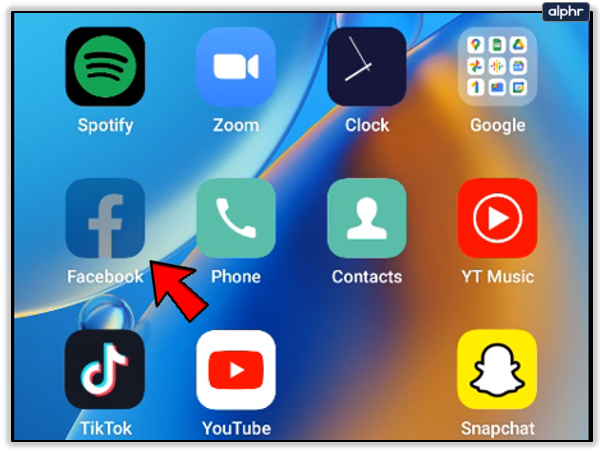
- Wybierz 'Znajdź swoje konto' opcja.
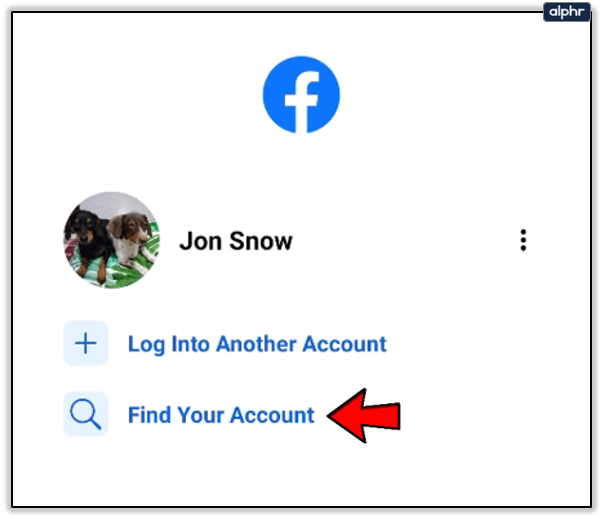
- Sprawdź „Potwierdź przez SMS” opcję, a następnie stuknij 'Kontynuować.'
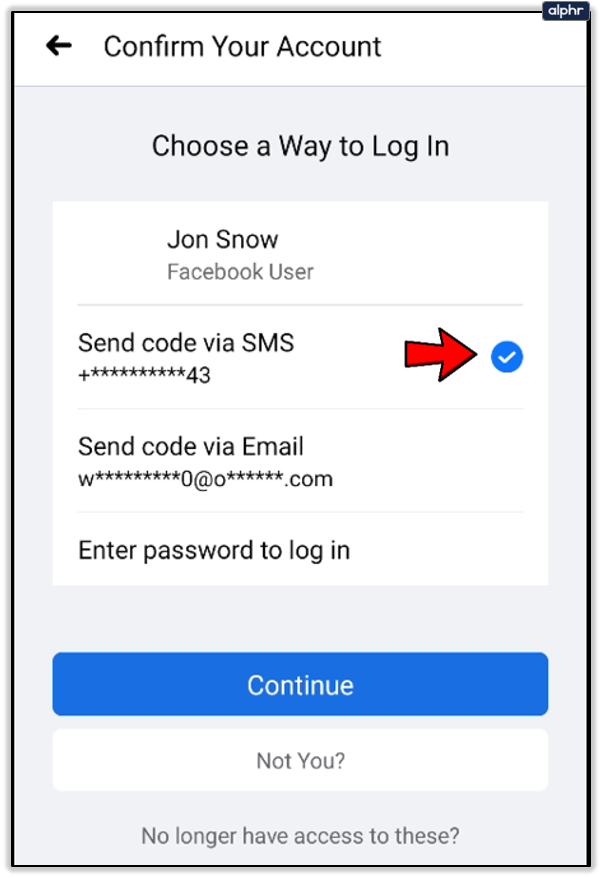
- Skopiuj „Kod SMS”, następnie wklej go w odpowiednim polu i stuknij
'Kontynuować.'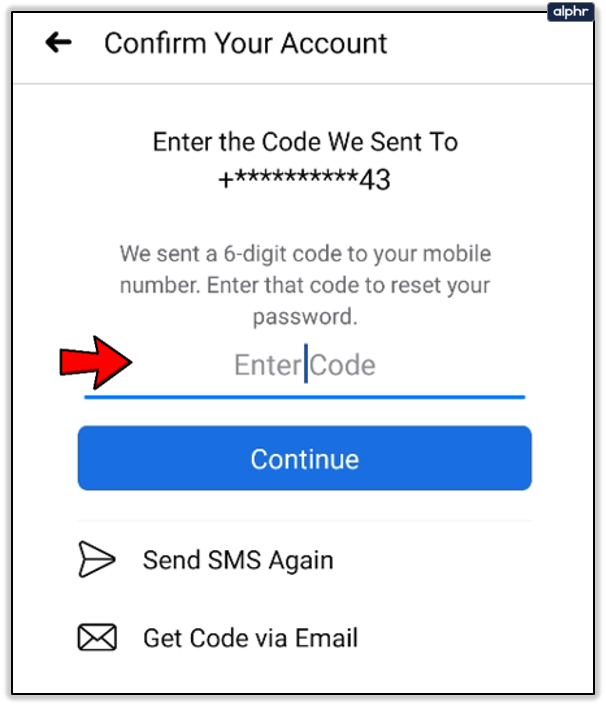
- Stwórz 'nowe hasło' i stuknij 'Kontynuować' jeszcze raz.

- Na ekranie „Potwierdź swoją tożsamość” stuknij 'Zaczynaj.'
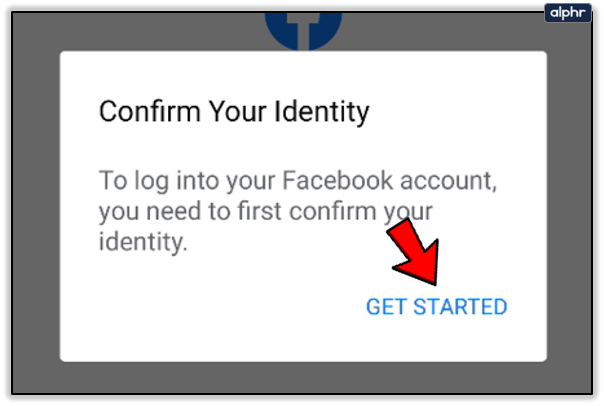
- Wybierać „Tak, przejdź do Facebooka” aby anulować usunięcie konta.

Jeśli żadna z metod nie pomogła, powinieneś zgłoś to na Facebooku .
Bez względu na to, jakiego procesu użyłeś do rozwiązania problemu ze zhakowanym kontem Meta Facebook, upewnij się, że utworzysz super silne hasło teraz iw przyszłości. Rozważ także zmianę powiązanego adresu e-mail i dodanie uwierzytelniania dwuetapowego, aby jeszcze bardziej zmniejszyć prawdopodobieństwo przyszłych włamań.
Zhakowane często zadawane pytania na Facebooku
Czy mogę odzyskać moje dane z Facebooka po 30 dniach?
Facebook daje użytkownikom możliwość pobrania i zapisania wszystkich swoich danych z Facebooka na stronie internetowej. Ale jeśli Twoje konto zostało usunięte po 30-dniowym okresie przechowywania, nie ma możliwości jego odzyskania. Chociaż Facebook twierdzi, że może przechowywać pewne informacje, nie zawiera on żadnych osobistych postów, zdjęć ani niczego związanego z osobą.
Zasadniczo, jeśli ktoś włamał się na twoje konto i usunął je, nie ma możliwości odzyskania czegokolwiek po pierwszych 30 dniach.
Czy Facebook ma zespół obsługi klienta?
Niestety, Facebook nie ma numeru telefonu ani usługi czatu, która umożliwia kontakt z przedstawicielem obsługi klienta w celu uzyskania dodatkowej pomocy. Jedyną opcją, jaką masz, jest skontaktowanie się z zespołem pomocy technicznej Facebooka. Nie otrzymasz natychmiastowej informacji zwrotnej, ale zespół dołoży wszelkich starań, aby Ci pomóc.
Pamiętaj, że podczas wypełniania formularzy musisz podać jak najwięcej szczegółów, aby zmniejszyć liczbę interakcji i czas potrzebny na rozwiązanie problemu.









